这篇文章主要介绍了win10频繁死机怎么解决的相关知识,内容详细易懂,操作简单快捷,具有一定借鉴价值,相信大家阅读完这篇win10频繁死机怎么解决文章都会有所收获,下面我们一起来看看吧。
1、硬盘配置低或者损坏也会造成电脑频繁死机。我们要对硬盘进行修复:打开“计算机”,看到硬盘盘符。
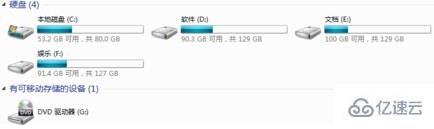
2、鼠标右键点击要修复的盘符,鼠标左键点击“属性”按钮。
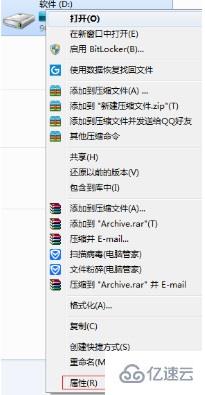
3、在“属性菜单”中,点击“工具”,在工具的页面,点击“开始检查”。
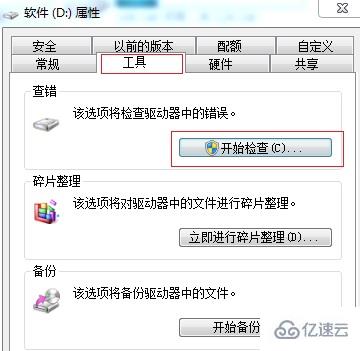
4、把要检查的选项都勾上,然后点击“开始”,看看是否有损坏扇区。最后等待系统自动修复即可。
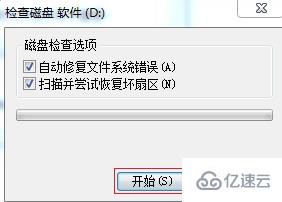
5、如果大家修复完成之后还是无法解决频繁死机的问题,那可能是遇到了无法自行修复的问题,这时候就只能重装系统了。
关于“win10频繁死机怎么解决”这篇文章的内容就介绍到这里,感谢各位的阅读!相信大家对“win10频繁死机怎么解决”知识都有一定的了解,大家如果还想学习更多知识,欢迎关注亿速云行业资讯频道。
免责声明:本站发布的内容(图片、视频和文字)以原创、转载和分享为主,文章观点不代表本网站立场,如果涉及侵权请联系站长邮箱:is@yisu.com进行举报,并提供相关证据,一经查实,将立刻删除涉嫌侵权内容。